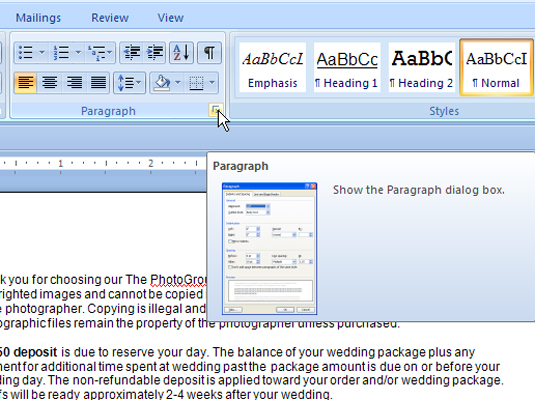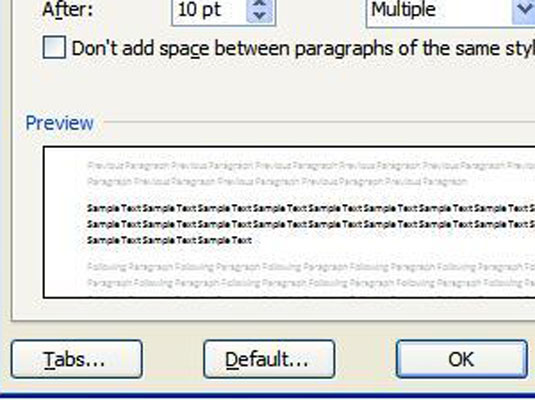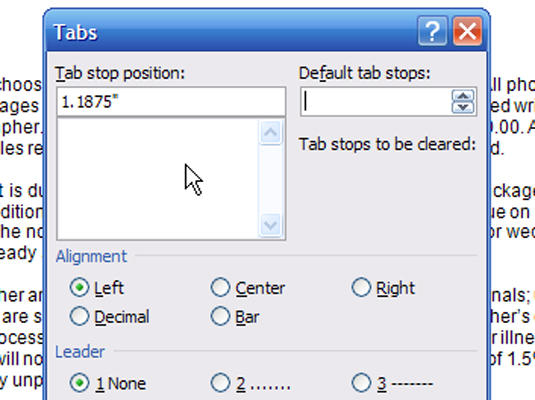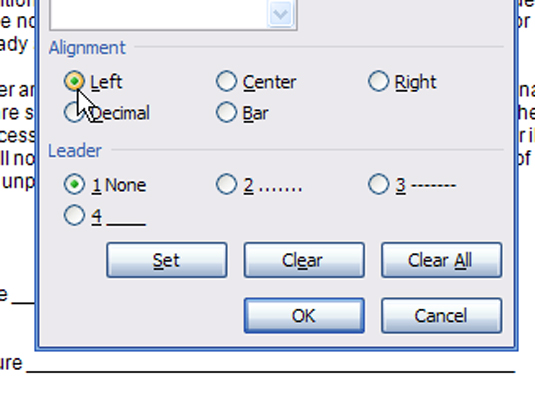A legtöbb esetben a Vonalzó segítségével tabulátorokat állíthat be a Word 2007 dokumentumaiban. A Tabs párbeszédpanelt azonban használhatja, ha pontosabbra van szüksége.
Hívja meg a Bekezdés párbeszédpanelt.
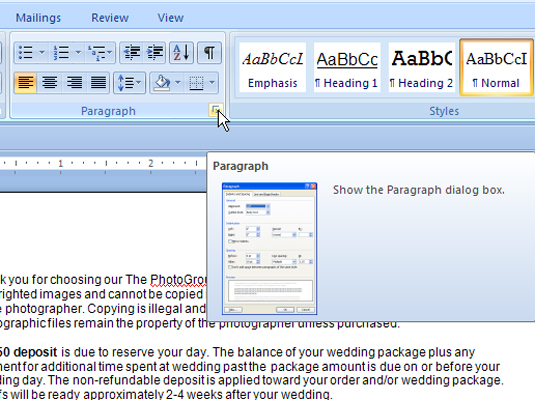
A Bekezdés párbeszédpanelen kattintson a Tabulátorok gombra.
Megjelenik a Tabs párbeszédpanel.
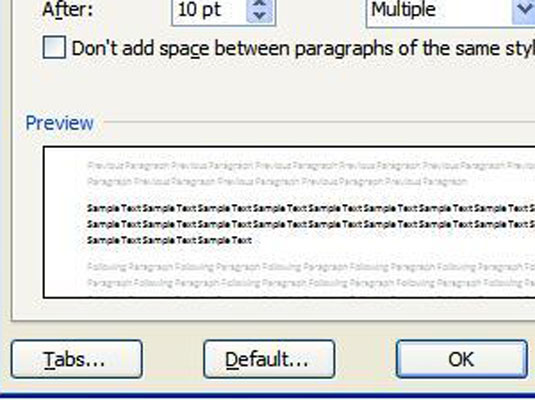
A Tabulátorok gomb a Bekezdés párbeszédpanel bal alsó sarkában található.
Írjon be egy pontos tabulátorpozíciót.
Írja be a tabulátorállás pozícióját a Tabulátorállás pozíciója mezőbe. Ez a példa az 1.1875-öt használja a tabulátor beállításához pontosan ezen a helyen.
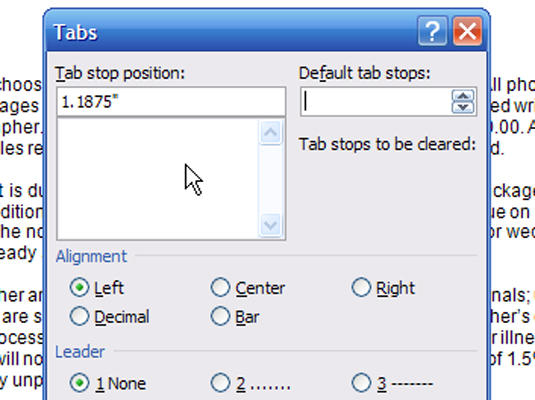
Válassza ki a tabulátor típusát az Igazítás területen.
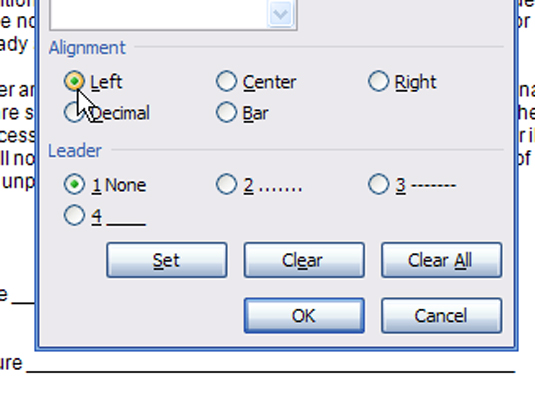
Kattintson a Beállítás gombra.
A Set gomb – nem az OK gomb – az, ami létrehozza a tabulátort. Miután a Beállítás gombra kattintott, a tabulátor a Tabulátor pozíciója párbeszédpanel alatti listára kerül. (Észreveheti, hogy a számok a legközelebbi tizedre vannak kerekítve; a Word például 1,1875-öt 1,9-ként értelmez.)
Folytassa a lapok beállítását.
Ismételje meg a 3–5. lépéseket annyi laphoz, amennyit be kell állítania.
Kattintson az OK gombra.
A beállított fülek az aktuális bekezdésre vagy a bekezdések kiválasztott csoportjára vonatkoznak. Ha a vonalzó látható, láthatja a füleket, és az egér segítségével beállíthatja azokat.